Google Translate
ESTE SERVIÇO PODE CONTER TRADUÇÕES FORNECIDAS PELA GOOGLE. A GOOGLE RENUNCIA A TODAS AS GARANTIAS RELACIONADAS COM TRADUÇÕES, EXPRESSAS OU IMPLÍCITAS, INCLUINDO QUAISQUER GARANTIAS DE PRECISÃO, FIABILIDADE E QUAISQUER GARANTIAS IMPLÍCITAS DE COMERCIALIZAÇÃO, ADEQUAÇÃO A UM FIM ESPECÍFICO E NÃO INFRAÇÃO.
Os guias de referência da Nikon Corporation (abaixo, "Nikon") foram traduzidos para sua conveniência usando o software de tradução fornecido pelo Google Translate. Foram feitos esforços razoáveis para fornecer uma tradução precisa, no entanto, nenhuma tradução automatizada é perfeita nem se destina a substituir tradutores humanos. As traduções são fornecidas como um serviço aos utilizadores dos guias de referência da Nikon e são fornecidas "tal como estão". Não é fornecido qualquer tipo de garantia, expressa ou implícita, quanto à precisão, fiabilidade ou exatidão de quaisquer traduções feitas do inglês para qualquer outro idioma. Alguns conteúdos (como imagens, vídeos, Flash, etc.) podem não ser convertidos com precisão devido às limitações do software de tradução.
O texto oficial é a versão em inglês dos guias de referência. Quaisquer discrepâncias ou diferenças criadas na conversão não são vinculativas e não têm efeito legal para fins de conformidade ou execução. Se surgirem questões relacionadas com a precisão das informações contidas nos guias de referência traduzidos, consulte a versão em inglês dos guias, que é a versão oficial.
Novo item do menu de configuração: “ C2PA/Credenciais de conteúdo ”
Um [
- Use o "
gravação de proveniência de conteúdo " recurso ( 0 Usando a Gravação de Proveniência de Conteúdo ) importando para sua câmera um certificado digital emitido por um fornecedor de certificado digital de acordo com os padrões da Coalizão para Proveniência e Autenticidade de Conteúdo (C2PA). - A gravação de procedência de conteúdo permite que você registre informações em fotos, como a câmera usada, a data e a hora da captura e o fotógrafo, em um formato difícil de adulterar.
- Você pode visualizar informações de procedência na Nikon Imaging Cloud
Serviço de Autenticidade Nikon . Aumente a credibilidade do seu conteúdo usando informações de procedência.
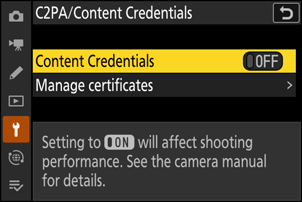
| Opção | Descrição |
|---|---|
| [ Credenciais de conteúdo ] | Se [ LIGADO ] for selecionado, a câmera registrará informações de procedência nas fotos. |
| [ Gerenciar certificados ] |
|
Exibindo “ C2PA/Credenciais de conteúdo ” no menu de configuração da câmera
Para adicionar [ C2PA/Credenciais de conteúdo ] à sua câmera, você deve primeiro solicitar o Serviço de Autenticidade Nikon no Nikon Imaging Cloud e, em seguida, conectar sua câmera ao Nikon Imaging Cloud .
Usando a gravação de proveniência de conteúdo
Siga os passos abaixo para usar o recurso de gravação de procedência do conteúdo. As informações de procedência são gravadas somente em fotos tiradas quando [ SDR ] estiver selecionado para [ Modo de tom ] no menu de disparo de fotos.
-
Solicite o Serviço de Autenticidade Nikon no Nikon Imaging Cloud .
Você pode se inscrever na página do Nikon Authenticity Service no Nikon Imaging Cloud para usar o serviço.
-
Conecte a câmera ao Nikon Imaging Cloud.
- Consulte o Guia de referência da câmera para obter instruções detalhadas.
- Quando a câmera estiver conectada ao Nikon Imaging Cloud , [ C2PA/Credenciais de conteúdo ] aparecerá no menu de configuração da câmera.
-
Importar um certificado digital ( 0 Importando um Certificado Digital ).
- Importe um certificado digital emitido por um fornecedor de certificados digitais de acordo com os padrões C2PA para sua câmera via Nikon Imaging Cloud .
- Nikon não emite certificados digitais.
-
Tire fotos com procedência de conteúdo ( 0 Tire fotos com procedência de conteúdo ).
A câmera registra informações de procedência nas fotos.
Importando um Certificado Digital
Antes de usar a gravação de procedência de conteúdo na sua câmera pela primeira vez, você deve importar um certificado digital da Nikon Imaging Cloud .
-
Conecte a câmera ao Nikon Imaging Cloud.
-
Destaque [ C2PA/Credenciais de conteúdo ] no menu de configuração e pressione 2 .

-
Selecione [ Gerenciar certificados ], realce [ Importar certificado (da Nikon Imaging Cloud ) ] e pressione J .
A câmera importará o certificado digital.
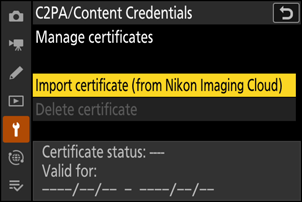
Excluindo um certificado digital da câmera
Selecione [ Gerenciar certificados ], realce [ Excluir certificado ] e pressione J para excluir o certificado digital.
- Exclua o certificado digital antes de descartar a câmera ou transferir a propriedade para outra pessoa.
- O certificado digital também será excluído se as configurações padrão forem restauradas usando o item [ Redefinir todas as configurações ] no menu de configuração.
- A exclusão do certificado digital desabilita o registro de procedência do conteúdo.
Cuidados: Exclusão de Certificados Digitais
Excluir um certificado digital da câmera e tentar importar um novo revogará o certificado digital antigo armazenado na Nikon Imaging Cloud e emitirá um novo certificado para importação para a câmera. Os certificados digitais podem ser emitidos até dez vezes. Se você exceder esse limite, não poderá mais emitir certificados digitais. Ao excluir um certificado digital da sua câmera, preste atenção ao número de certificados digitais emitidos.
Revogando um certificado digital importado para uma câmera
Para revogar o certificado importado para sua câmera, primeiro execute o procedimento de revogação de certificado no Nikon Imaging Cloud . Consulte a ajuda online do Nikon Imaging Cloud para obter instruções detalhadas. Conectar sua câmera ao Nikon Imaging Cloud após revogar o certificado digital também revogará o certificado digital da câmera. Exclua o certificado digital revogado da câmera.
- Se você não conectar sua câmera à Nikon Imaging Cloud após revogar o certificado digital, a câmera ainda exibirá o certificado como válido, mas as informações de procedência não poderão ser visualizadas, pois o certificado não é mais válido.
Tirando fotos com procedência de conteúdo
-
Destaque [ C2PA/Credenciais de conteúdo ] no menu de configuração e pressione 2 .

-
Selecione [ LIGADO ] para [ Credenciais de conteúdo ].
- A gravação da procedência do conteúdo está ativada.
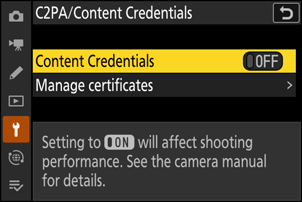
- Um ícone J aparecerá no visor de disparo.
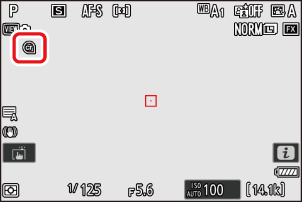
-
Tire fotos.
A gravação de procedência de conteúdo está disponível para modos de fotografia estática, como disparo de quadro único ou disparo contínuo.
-
Imagens com informações de procedência são indicadas por um ícone I
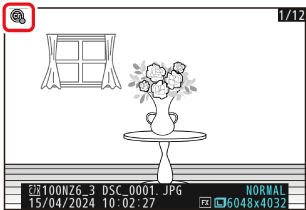
-
Cuidados: Gravação em sequência com procedência de conteúdo
- A capacidade do buffer de memória pode cair.
- Levará algum tempo para que a taxa de quadros se recupere se ela cair e "r000" aparecer no visor de disparo.
Ver Proveniência do Conteúdo
Você pode visualizar informações de procedência na Nikon Imaging Cloud. Consulte a ajuda online Nikon Imaging Cloud para carregar fotos da câmera e visualizar informações de procedência.
[ Credenciais de conteúdo ] agora podem ser atribuídas ao menu i na configuração personalizada f1 [ Personalizar menu i ]. A gravação de procedência do conteúdo pode ser definida como [ LIGADO ] ou [ DESLIGADO ].
- Este item não aparecerá nas funções que podem ser atribuídas ao i menu por meio da configuração personalizada f1 [ Personalizar i menu ] até que [ C2PA/Credenciais de conteúdo ] seja exibido no menu de configuração.

